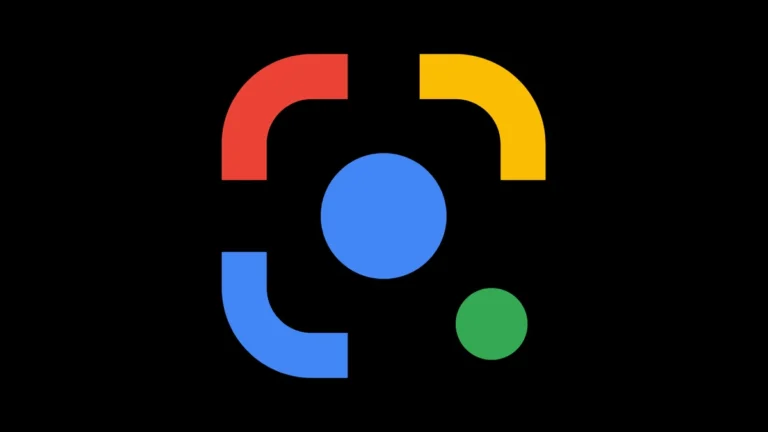Google Lens ist eine App, die Bilder analysiert, um relevante Informationen anzuzeigen und andere Aufgaben auszuführen. Die App funktioniert mit Google Photos, Google Assistant und der integrierten Android-Kamera-App. Google Lens nutzt außerdem künstliche Intelligenz, um besser und schneller zu arbeiten als frühere Bilderkennungs-Apps wie die nicht mehr erhältlichen Google Goggles.
Neben der Integration mit Apps wie Google Assistant ist Google Lens als eigenständige App verfügbar, die mit einer Reihe von Geräten kompatibel ist.
Google Lens ist eine visuelle Suchmaschine
Grundsätzlich ist Google Lens eine visuelle Suchmaschine. Sie analysiert die visuellen Daten eines Bildes, um Aufgaben basierend auf dem Bildinhalt auszuführen.
Wenn Sie beispielsweise ein Bild von einem Wahrzeichen machen und dann auf den Google Lens-Auslöser tippen, erkennt Google Lens das Wahrzeichen und ruft relevante Informationen aus dem Internet ab. Je nach Wahrzeichen können diese Informationen eine Beschreibung, Bewertungen und Kontaktinformationen enthalten, wenn es sich um ein Unternehmen handelt.
Wie funktioniert Google Lens?
Google Lens ist in Google Photos und Google Assistant integriert, sodass Sie über diese Apps darauf zugreifen können. Wenn Ihr Telefon Google Lens verwenden kann, wird in Ihrer Google Photos-App ein Symbol angezeigt. Wenn Sie auf dieses Symbol tippen, wird Lens aktiviert.
Wenn Sie Google Lens verwenden, wird ein Bild von Ihrem Telefon auf die Server von Google hochgeladen. Und dann beginnt die Magie. Mithilfe künstlicher neuronaler Netzwerke analysiert Google Lens das Bild, um festzustellen, was es enthält.
Sobald Google Lens Inhalt und Kontext eines Bildes erkannt hat, liefert Ihnen die App Informationen oder gibt Ihnen die Möglichkeit, eine kontextbezogen passende Aktion auszuführen.
Wenn Sie beispielsweise ein Buch auf dem Couchtisch eines Freundes liegen sehen, machen Sie ein Foto und tippen Sie auf das Google Lens-Auslösersymbol . Google Lens ermittelt automatisch den Autor und den Titel des Buches und liefert Ihnen Rezensionen und andere Details.
Verwenden von Google Lens zum Erfassen von E-Mail-Adressen und anderen Informationen
Google Lens kann auch Text erfassen, um Aufgaben wie das Senden von E-Mails, das Kopieren und Einfügen von Text und das Tätigen von Anrufen auszuführen.
So verwenden Sie die Textfunktion:
- Gehen Sie in der Google App zur Suchleiste und tippen Sie auf das Kamerasymbol .
- Wählen Sie „Text“ in der unteren Menüleiste und richten Sie Ihre Kamera auf etwas, das Text enthält.
- Tippen Sie auf den Google Lens- Auslöser.
Abhängig davon, was Sie fotografiert haben, werden unter dem Bild eine oder mehrere der folgenden Optionen angezeigt:
- Alles auswählen : Kopieren Sie den Text und fügen Sie ihn an einer anderen Stelle ein.
- Hören : Google Lens liest Ihnen den Text vor.
- Anrufen : Rufen Sie eine Telefonnummer an.
- Text : Senden Sie eine Textnachricht.
- Website : Gehen Sie zu einer Website.
- Kontakt hinzufügen : Fügen Sie Kontakte zu Ihrer Kontaktliste hinzu.
Wenn die gesuchte Option nicht angezeigt wird, tippen Sie auf Text im Bild (beispielsweise eine E-Mail-Adresse oder Telefonnummer), um die zugehörigen Optionen anzuzeigen.
Einkaufen mit Google Lens
Google Lens macht das Einkaufen viel einfacher. Wenn Sie also eine Jeans sehen, die Sie unbedingt haben möchten, oder wenn Ihnen die Einrichtung bei einem Freund gute Ideen gibt, richten Sie Lens auf das gewünschte Objekt.
Wenn Sie mit Lens auf Artikel wie Kleidung oder Dekoration zeigen, identifiziert Lens diese oder optisch ähnliche Artikel und stellt Informationen wie Bewertungen und Einkaufslinks bereit.
Google Lens und Google Maps
Eine der coolsten und nützlichsten Implementierungen von Lens ist die Integration mit Google Maps. Diese Integration schafft ein futuristisches Augmented-Reality-Erlebnis, das Wegbeschreibungen in Google Street View in Echtzeit bereitstellen und Informationen zu lokalen Unternehmen abrufen kann.
Diese Art der erweiterten Realität ist nicht für den Einsatz beim Autofahren konzipiert, kann aber hilfreich sein, wenn Sie zu Fuß in einer unbekannten Stadt unterwegs sind.
Google Lens und Google Assistant
Google Assistant ist der virtuelle Assistent von Google, der in Android-Telefone, Google Home und andere Android-Geräte integriert ist. Er ist auch als App für iPhones verfügbar .
Mit Assistant können Sie mit Ihrem Telefon interagieren, indem Sie mit ihm sprechen. Es steht Ihnen jedoch auch eine Textoption zur Verfügung, mit der Sie Anfragen eingeben können.
Durch die Integration von Google’s Lens in den Assistant können Sie Lens direkt vom Assistant aus verwenden. Wenn Sie auf einen Teil des Bildes tippen, analysiert Google’s Lens es und der Assistant stellt Informationen bereit oder führt eine kontextbezogen relevante Aufgabe aus.
Was kann Lens sonst noch?
Je nachdem, worauf Sie Lens richten, kann es oft mehr als nur Suchergebnisse und grundlegende Informationen liefern. Wenn Sie es beispielsweise auf ein Konzertplakat richten, identifiziert Lens die Band und spielt ein passendes Musikvideo ab.
So erhalten Sie Google’s Lens auf Ihrem Android-Telefon
Wenn Sie das Google’s Lens-Symbol in Ihren Fotos, im Assistant oder in der integrierten Kamera-App sehen, haben Sie es auf Ihrem Telefon. Wenn Sie das Symbol in keiner dieser Apps sehen, können Sie trotzdem den Spaß der visuellen Suche erleben, indem Sie die Google’s Lens-App auf Ihrem Android-Gerät installieren .
Die Google’s Lens-App lässt sich nicht in Ihren Google Assistant oder andere Apps integrieren, wenn Ihr Telefon nicht kompatibel ist. Sie können jedoch visuelle Suchen über die Lens-App durchführen.
Die Lens-App funktioniert nicht auf allen Android-Telefonen. Wenn Sie mehrere Geräte haben, besuchen Sie die Google’s Lens-App-Seite im Google Play Store und melden Sie sich bei Ihrem Google-Konto an. Wenn oben auf der Seite die Meldung „Diese App ist mit Ihrem Gerät kompatibel“ oder „Diese App ist mit einigen Ihrer Geräte kompatibel“ angezeigt wird, können Sie Google’s Lens auf einem oder mehreren Ihrer Telefone verwenden snapchat.
So erhalten Sie Google’s Lens auf Ihrem iPhone
Es gibt keine Google’s Lens-App für iOS-Geräte, aber Sie können über die Google-App auf Google’s Lens zugreifen:
- Laden Sie die Google-App aus dem App Store herunter.
- Öffnen Sie die Google App und wählen Sie das Kamerasymbol in der Google-Suchleiste aus.
- Richten Sie Google’s Lens auf das zu suchende Objekt und tippen Sie auf das Suchsymbol , um ein Foto aufzunehmen. Die Suchergebnisse werden unter dem Bild angezeigt.
Wenn Sie Google’s Lens zum ersten Mal verwenden, müssen Sie Google die Berechtigung erteilen, auf die Kamera Ihres iPhones zuzugreifen. Danach können Sie die Suchfotos direkt in Google’s Lens aufnehmen.
Häufig gestellte Fragen
Derzeit bietet Google Ihnen keine Möglichkeit, Google’s Lens zu deaktivieren oder zu entfernen.
Wenn Sie den Chrome-Browser (Version 92 und höher) auf einem Mobilgerät verwenden, drücken Sie lange auf ein Bild und wählen Sie „ Mit Google’s Lens nach Bildern suchen“ . Google’s Lens ist in einem PC-Webbrowser nicht verfügbar, Sie können jedoch stattdessen die Option „Bei Google nach Bildern suchen“ verwenden .